
God PC eierskap er mye som god bil eierskap. Du gjør mer enn bare å bruke den, du lærer noe om hvordan det fungerer. Du trenger ikke å være PC-tekniker eller mekaniker, men du bør kunne identifisere visse tegn på problemer, slik at du kan få rigget ditt til vedlikehold. Dessverre er det ikke helt så praktisk å teste PCen din for feil maskinvare, og det er lett å gjøre som å sjekke bilen din for slitte dekk eller skitten olje. Heldigvis har du tilgang til tankene til MakeUseOf.com og et bredt utvalg av gratis verktøy for testing av maskinvare. Eller, mer hensiktsmessig, for å sjekke helsen til maskinvaren din.
Hvis du noen gang har åpnet datamaskinen din, vet du at det er mye maskinvare der inne, mange potensielle feilpunkter. Hver datamaskin dør i slutten: Lær hvilke deler som kan mislykkes, og hva du skal gjøre om det hver datamaskin dør I slutten: Lær hvilke deler som kan mislykkes, og hva du skal gjøre om det De fleste datamaskiner utvikler problemer over tid. Å lære hva de er og hvordan du kan håndtere dem, er viktig hvis du ikke vil betale gjennom tennene for profesjonelle reparasjoner. Ikke bekymre deg skjønt ... Les mer. Slik snakker pessimister og ingeniører. Imidlertid er det visse punkter som er mer primære for svikt enn andre. De maskinvarene som enten genererer varme eller har bevegelige deler pleier å være de som svikter oftest.
Nå som du tenker på disse linjene, tenker du nok på fans, harddisker og CPU eller GPU. Du ville være riktig at de trolig er de vanligste punktene for feil i et system. RAM har også en tendens til å mislykkes, siden det hele tiden blir skrevet og omskrivet til eller blinket som de sier i elektronikkverdenen. Solid State Memory kan bare håndtere så mange blinker før det begynner å mislykkes, og dette gjelder også solid state-harddisker.
Windows 7 og 8
Windows 7 og 8 har noen gode verktøy som allerede er bygd inn i dem. Faktisk er det så mye i Windows at de fleste av oss ikke engang vet om 8 Skjulte verktøy i Windows 7 kan du fortsatt ikke vite om 8 skjulte verktøy i Windows 7, kan du fortsatt ikke vite om Windows 7 er på ingen måte en nytt operativsystem. Dette var hvorfor jeg ble dobbelt overrasket over å innse at det fortsatt er noen skjulte verktøy i Windows 7 jeg ikke visste om. Selv om ... Les mer, at vi går og kjøper programvare som allerede gjør hva Windows gjør. Selv såkalte strømbrukerne kan bli fanget i denne fellen. Det er nesten som å ha en sveitsisk hærkniv med så mange kniver, at vi bare går ut og kjøper en vanlig lommekniv.
Ressurs- og ytelsesmonitor
Begge disse operativsystemene har et innebygd diagnostisk verktøy du kanskje ikke har kjent om. For å få tilgang til ressurs- og ytelsesmonitoren, hold bare nede Windows-tasten og trykk på bokstaven R. Et nytt vindu åpnes, og du kan skrive inn kommandoen perfmon / rapport, og klikk deretter OK.
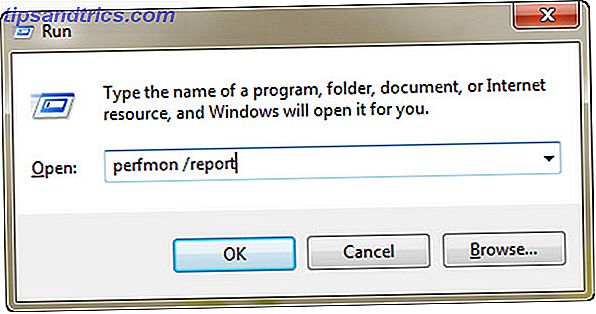
Et nytt vindu åpnes og begynner å samle data. Denne prosessen tar et minutt.

Deretter får du en rapport med mer informasjon enn du eller jeg vil nok vite hva du skal gjøre med. Hovedrapporten du vil se på, er imidlertid Diagnostiske resultater - advarsler og ressursoversikten. Diagnostisk resultatvarsel kommer bare opp hvis det er noen advarsler.
Det som er fint med dette er at det er lenker til mer informasjon om situasjonen og hvordan du kan rette opp det.

Resursoversikten skal gi deg den rødgulgrønne lysoversikten over de viktigste delene av systemet. Dette gir deg et øyeblikkelig oversikt over helsen til disse hovedkomponentene. Tilsynelatende kan datamaskinen min bruke litt mer RAM, da jeg har et rødt lys på minnet. Eller jeg kunne lukke noen programmer jeg ikke trenger å kjøre akkurat nå.

Det finnes flere andre rapporter tilgjengelig fra Performance Monitor, men de fleste av disse er avansert informasjon. Hvis du vil ta deg tid til å lese på dem og forstå dem bedre, så bra for deg! Du vil bli mer intim og dyktig med ditt Windows-system enn du trodde var mulig. Gå for det!
Test RAM - Windows Memory Diagnostic
En annen Windows-funksjon er evnen til å teste RAM, eller minne, og se hvordan det fungerer. Det du leter etter er Windows Memory Diagnostic- verktøyet. Du finner det på Start-menyen> Administrasjonsverktøy> Windows Memory Diagnostic.

Når du klikker på det, får du muligheten til å enten starte datamaskinen på nytt og teste minnet nå, eller for å teste minnet ved neste systemstart. Med mindre du er i rush akkurat nå for å finne ut, gå videre og velg omstart alternativet.

Nå, når du starter datamaskinen på nytt, kommer du til å se en tekstbasert skjerm som forteller deg at minnetesten utføres. Det er ting om testen du kan endre, men det vil som standard kjøre en standardtest. Det vil være godt nok til våre formål. Når testen er ferdig, hvis det er feil, vil Windows Memory Diagnostic forsøke å finne ut hvilken minnemodul som forårsaker problemet og fortelle deg. Det er en god tid å erstatte den lille bit av RAM.
Corsair Vengeance LPX 16GB (2x8GB) DDR4 DRAM 3000MHz C15 Bærbar PC-minnesett - Svart (CMK16GX4M2B3000C15) Kjøp nå På Amazon $ 181.99
Feilmeldinger vil også bli registrert i systemloggen som du kan få tilgang til via Event Viewer - et annet kult stykke Windows-programvare du kanskje ikke har kjent om. Vi har en artikkel som delves inn i det mye mer av Saikat - det er en oldie, men en goodie og fortsatt gjelder - Slik løser du et hvilket som helst Windows-problem med hendelses-ID Slik løser du noe Windows-problem med hendelses-ID Slik løser du et hvilket som helst Windows-problem med hendelsen ID For alle Windows-krasjer er det en måte å slikke problemet uten å ringe hjelp. Les mer .
Hva annet kan jeg gjøre for å sjekke min maskinvare?
Alvor? Det er ikke nok for deg? Åh, jeg antar vi har et rykte om å gi deg informasjon om fantastisk freeware å opprettholde. Her er en trio for å komme i gang.
PC Wizard - CPUID
God programvare, vær bare litt forsiktig med installasjonen, eller du kommer til å ende opp med Ask.com-verktøylinjen, og ha startsiden din endret til Ask.com. Mindre irritasjoner virkelig, når du ser på verdien av programvarepakken. Det vil fortelle deg alt du vil vite om maskinvaren, systemkonfigurasjonen, ressursene, og hjelpe deg med å angi mål for testing av maskinvaren din.
På denne måten kan du få en historisk oversikt over hvordan maskinvaren din utfører og identifisere noe nedgang over tid.

Spesifikasjon - Piriform
Jeg er en Piriform fanboy. Siden jeg først begynte å bruke CCleaner og Defraggler tilbake før 2009, har jeg likte måten de designe deres programvare og brukergrensesnitt på. Ikke-påtrengende, instinktive, og de bare rett arbeid. Speccy, som PC Wizard, vil fortelle deg alt om maskinvaren din og deretter noen. Sammendragssiden gir deg en flott oversikt over hvor ting er på, med et øyeblikk.

Sandra Lite - SiSoftware
SiSoftware er en annen langvarig spiller i benchmarking programvareverdenen. Jeg husker å få en prøveversjon av dette på en CD som fulgte med et PC-magasin tilbake da jeg var på college. Ja, det var forrige århundre. Jeg var spendt!! Jeg aner ikke hvilket system jeg kjørte på, eller hva det fortalte meg, men jeg visste at det var industristandardprogramvare. Det var ikke mye freeware eller til og med forsøk tilbake i disse dager.

Sandra er fortsatt en industristandard, og du kan få en Lite-versjon av henne gratis. Alle referansene er fortsatt i den nyeste versjonen, uansett om det er GPU, CPU, RAM eller HDD, vil Sandra fortelle deg hvor du er.
The Take-Away
Hva du bør få fra denne artikkelen er at med bare litt arbeid og planlegging, burde du virkelig kunne unngå maskinvarefeiloverraskelser. I likhet med å kontrollere ditt dekktrykk hver uke, og bytte olje hver 5000 km, bør vedlikehold av datamaskinen være vane og kreve det enkleste verktøyet. Du har allerede fått dem til din disposisjon, så hvorfor ikke gjøre dem til en del av din rutine? Du kan spare deg selv noen få dollar, og du vil helt sikkert spare deg selv for mye hjertesykdom.
Vet du om andre gode verktøy for å teste PC-maskinvare Hvilke oppgraderinger vil forbedre din PC-ytelse mest? Hvilke oppgraderinger vil forbedre din PC ytelse mest? Hvis du trenger en raskere datamaskin, men ikke er sikker på hvilken komponent som vil være mest fordelaktig å oppgradere, så er det retningslinjene du bør følge. Les mer eller overvåke maskinvarehelsen din?
Bilde kreditt: Arbeidere på HDD via Shutterstock

![Marmor - En åpen kildekode som er alternativ til Google Earth [Linux]](https://www.tipsandtrics.com/img/linux/831/marble-an-open-source-alternative-google-earth.jpg)

